In dit bericht zullen we zien hoe u repareren 0X800F080C .NET Framework-fout op Windows 10. waarmee u te maken kunt krijgen tijdens het installeren of instellen. De fout geeft aan dat er mogelijk beschadigde bestanden zijn of beschadigd .NET Framework-afhankelijkheden in het systeem. Gebruikers die met dit probleem worden geconfronteerd, kunnen de ontbrekende niet installeren .NET Framework-pakketten en voer een aantal specifieke programmabestanden uit op hun systeem.

0X800F080C .NET Framework-fout
Als u met dit probleem wordt geconfronteerd, probeert u de volgende methoden om het op te lossen:
- Inschakelen .NET Framework in schone opstartstatus.
- Voer de ... uit .NET-reparatietool.
- SFC-scan uitvoeren.
- DISM-scan uitvoeren.
- Downloaden .NET Framework offline installatieprogramma.
1] Inschakelen .NET Framework in het Configuratiescherm
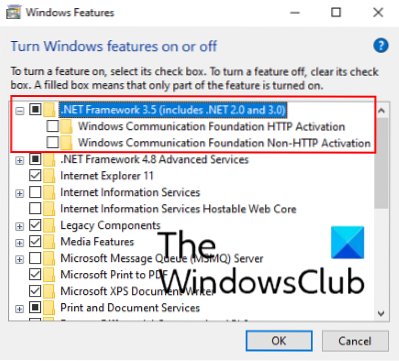
Veel apps of software vereisen een specifieke versie van de .NET Framework. Soms komen gebruikers een bericht tegen tijdens het uitvoeren van een app of software, "Deze toepassing vereist .NET Framework uit te voeren, maar die versie is niet op uw systeem geïnstalleerd.”
U kunt de .NET Framework-versie in het Configuratiescherm - nog beter - doe het in Clean Boot State.
Typ Windows-functies in het zoekvak van Windows 10 en klik op "Windows-onderdelen in-of uitschakelen.Selecteer nu het selectievakje voor de vereiste versie en klik op OK.
Dit zal de . installeren .NET-pakket op uw systeem. U moet verbonden zijn met internet terwijl u de .NET Framework met behulp van Windows-functies. Start uw apparaat opnieuw op als u zo'n promptbericht op het scherm krijgt.
Houd er rekening mee dat u de selectievakjes voor Windows Communication Foundation (WCF) HTTP-activering en Windows Communication Foundation (WCF) niet-HTTP-activering niet hoeft aan te vinken, aangezien deze functies vereist zijn door ontwikkelaars of servicebeheerders.
2] Uitvoeren .NET Framework-reparatietool van Microsoft

Microsoft Corporation biedt een .NET Framework Repair Tool voor Windows-gebruikers. Deze tool scant het systeem op corrupte .NET-afhankelijkheden en repareert ze. Het is draagbare software, wat betekent dat u het niet op uw pc hoeft te installeren. Dubbelklik eenvoudig op het gedownloade bestand en het zal op uw pc draaien. Klik op Volgende om de tool te starten om de beschadigde te herstellen .NET-afhankelijkheden. Wanneer het reparatieproces is voltooid, klikt u op Voltooien en start u uw computer opnieuw op.
Als deze methode niet voor u heeft gewerkt, gaat u verder met de volgende.
3] Voer SFC-scan uit op uw pc
SFC of System File Checker is een hulpprogramma voor Windows-computers geleverd door Microsoft. Het scant het systeem op beschadigde bestanden en repareert ze. Om een SFC-scan op uw computer uit te voeren, start u de opdrachtprompt als beheerder en typt u sfc /scannow, en druk op Enter.
Het kan even duren om het hele systeem te scannen op beschadigde bestanden. Wanneer de scan is voltooid, start u uw computer opnieuw op.
4] Voer de DISM-scan uit op uw pc
U kunt inzetten .NET Framework 3.5 op uw systeem met behulp van de DISM-scan. De opdrachtregeltool DISM maakt een gewijzigde afbeelding op uw systeem om de .NET Framework-versie. Start de opdrachtprompt als beheerder en typ de volgende opdracht en druk op Enter.
DISM /Online /Enable-Feature /FeatureName:NetFx3 /All
De bovenstaande opdracht installeert de .NET Framework 3.5 bestanden van de Windows Update.
Zorg er daarom voor dat u verbonden bent met internet terwijl u de bovenstaande opdracht uitvoert. Wanneer de opdracht is voltooid, start u uw computer opnieuw op.
5] Downloaden .NET Framework offline installatieprogramma
U kunt ook downloaden .NET Framework offline installatieservicepack van de Microsoft-website. Installeer het na het downloaden op uw pc.
We hopen dat een van de bovenstaande oplossingen u helpt de fout op te lossen.
Gerelateerde links die u mogelijk interesseren:
- Windows Update Fout 643 bij het updaten .NET Framework.
- repareren .NET Runtime-fout 1026, uitzonderingscode c00000fd.

 Phenquestions
Phenquestions


